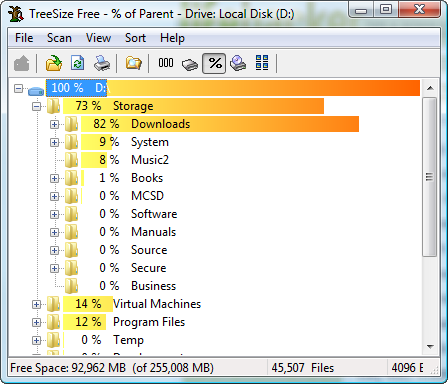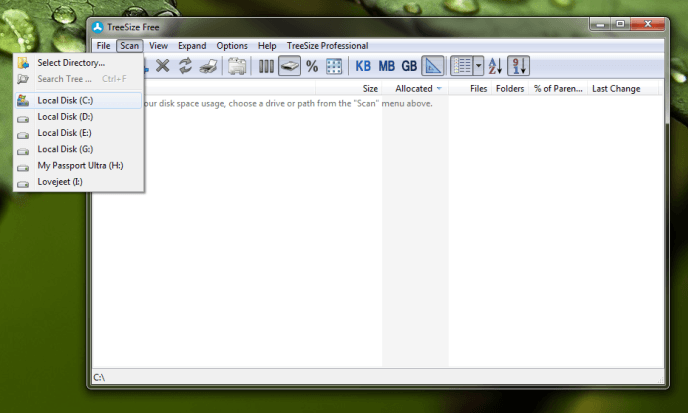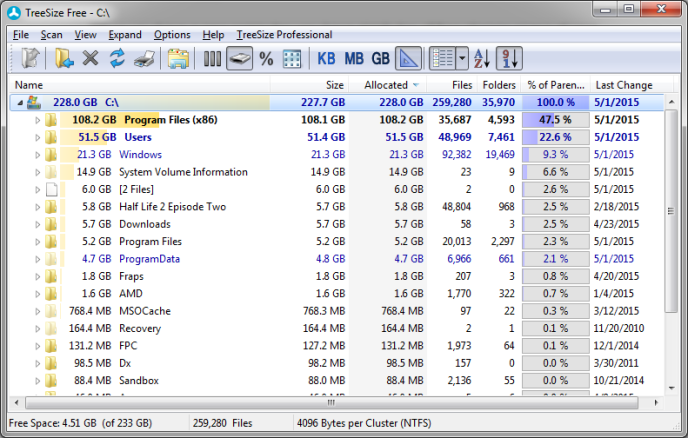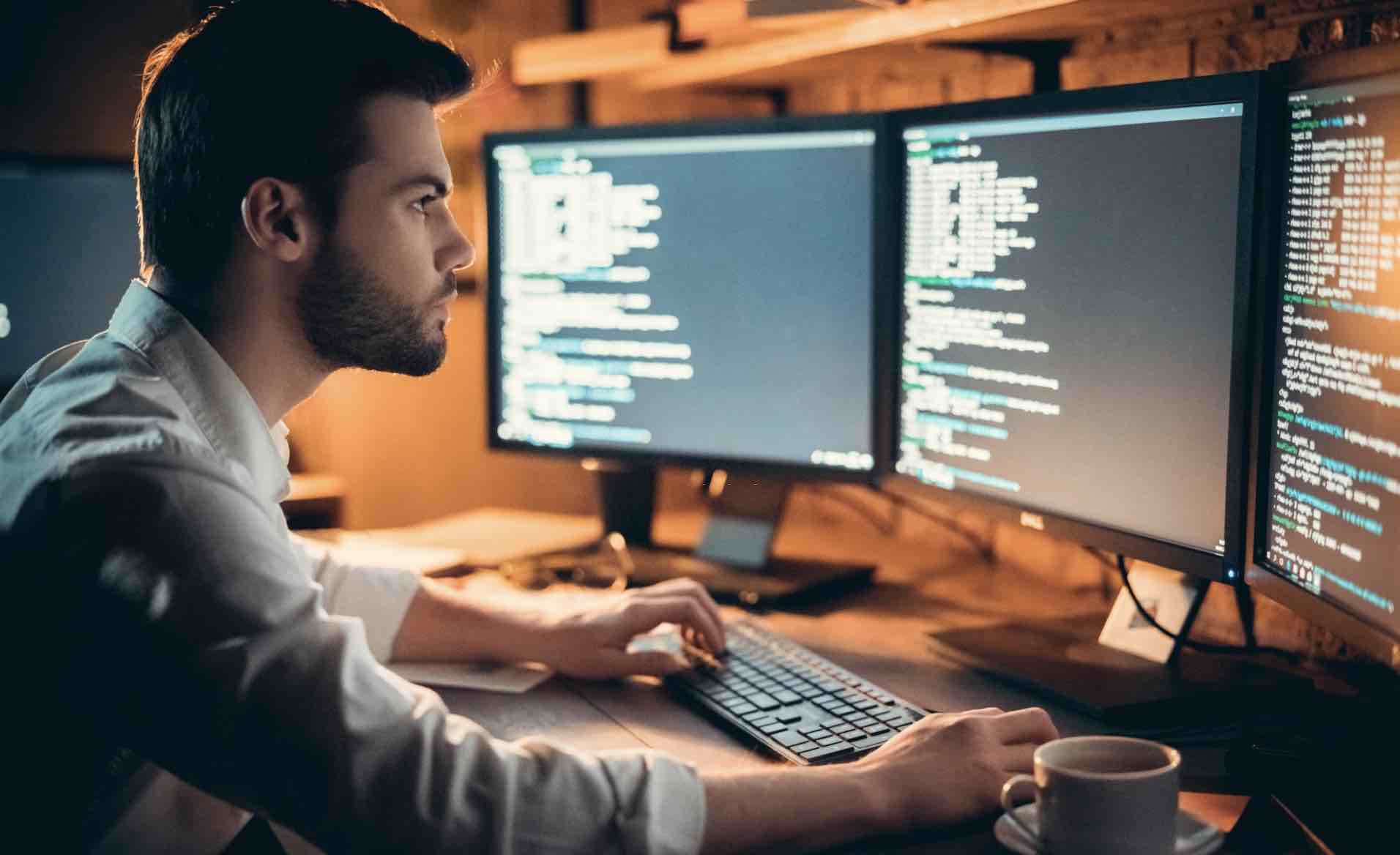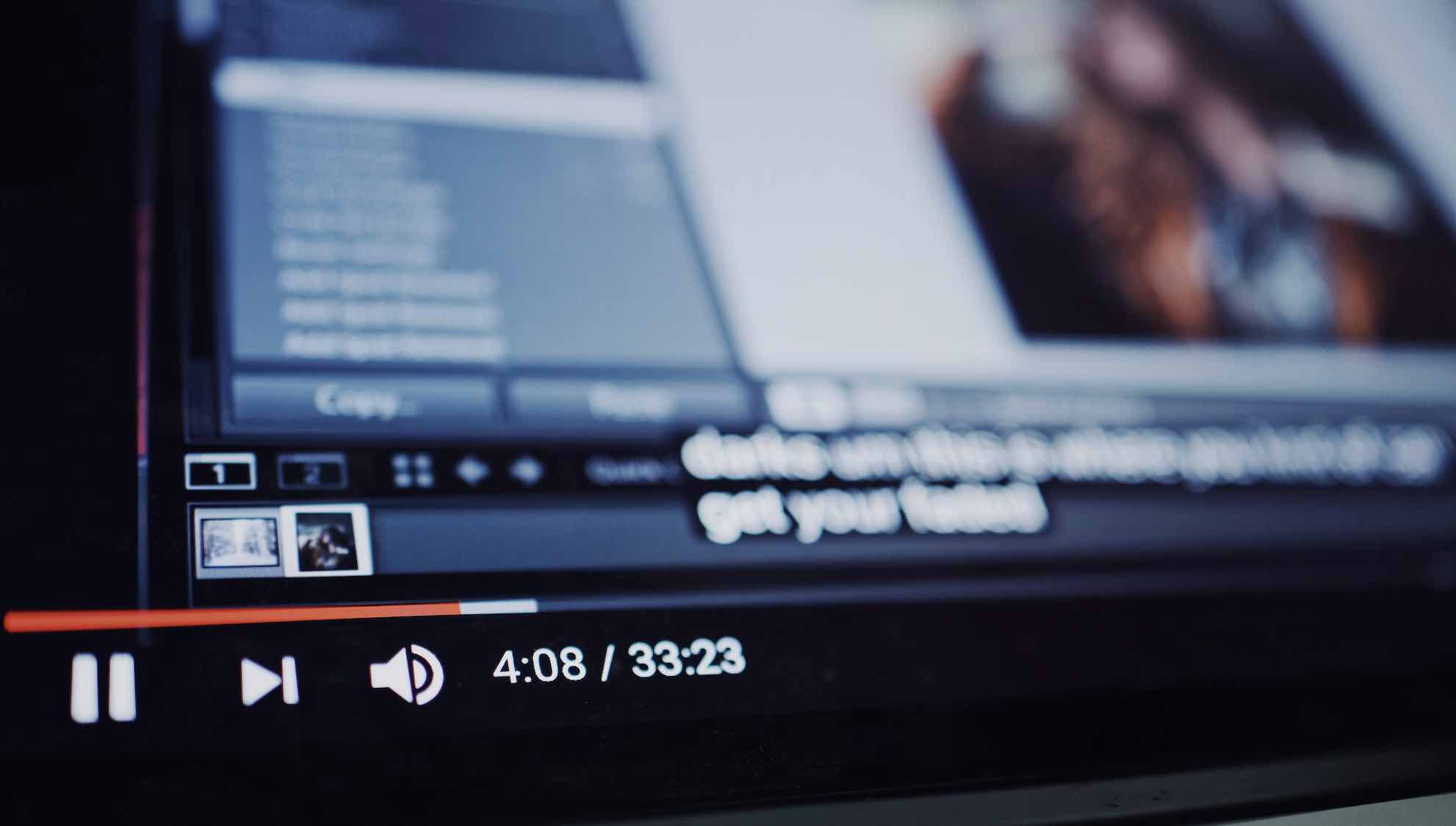Đã bao giờ bạn tự hỏi những thư mục hoặc tập tin nào đang chiếm nhiều không gian lưu trữ ổ cứng trên máy tính Windows 10 của mình hay không? Vâng, mỗi khi bạn vừa mua máy tính mới thì bạn có khá nhiều không gian để chứa mọi thứ. Thế nhưng, nếu bạn thường xuyên sử dụng Internet, sau khoảng thời gian thì không gian lưu trữ của ổ cứng đã bị thu hẹp và thậm chí bị cảnh báo Full Disk.
Nguyên nhân chủ yếu là mỗi khi chúng ta tải tập tin từ Internet về như tập tin cài đặt, video, hình ảnh,… nhưng lại quên xóa đi khi đã dùng xong hoặc quên xóa các tập tin từ các phần mềm tạo ra sau khi đã dùng cho công việc.
Vậy làm thế nào để bạn có thể quản lý được không gian ổ cứng cũng như biết được các tập tin hoặc thư mục chiếm nhiều dung lượng trên máy tính thì mời các bạn cùng tham khảo thủ thuật dưới đây nhé!
Nếu như ổ đĩa hệ thống (Thông thường là ổ C) của bạn đang bị Full (Đầy) và bạn cần tăng dung lượng cho ổ C thì bạn có thể tham khảo lại bài viết trước mà mình đã chia sẻ về cách tăng dung lượng ổ C
Sử dụng phần mềm thứ ba – TreeSize
Thủ thuật được nhắc đến đó chính là sử dụng phần mềm TreeSize để quản lý dung lượng bị chiếm đóng của các tập tin, thư mục trên ổ cứng.
TreeSize là một phần mềm được cung cấp hoàn toàn miễn phí và được thiết kế với giao diện khá trực quan sẽ cung cấp cho bạn các danh sách của tập tin, thư mục trên ổ đĩa cùng với khoảng không gian mà nó chiếm đóng. Để từ đó, bạn có thể biết được và có giải pháp xóa bỏ các tập tin này nhằm gia tăng dung lương ổ cứng cho máy tính của mình.
Bạn có thể tải phần mềm TreeSize thông qua liên kết tại đây.
Sau khi tải về, bạn hãy chạy phần mềm. Tại giao diện chính, bạn chọn vào nút Scan tại Menu >> Chọn ổ đĩa mà bạn muốn quét.
Bây giờ, bạn chỉ cần chờ vài phút đến khi TreeSize thực hiện hoàn tất quét ổ đĩa được chọn. Khi đó, bạn sẽ được thấy danh sách với đầy đủ các thư mục cũng như tập tin đang bị chiếm đóng.
Cuối cùng, bạn hãy khám phá và được ra những giải pháp phù hợp cho những tập tin này.
Lời kết
Như vậy bạn đã biết cách sử dụng phần mềm TreeSize để tìm và xoá các tập tin, thư muc không cần thiết trên máy tính để giải phóng dung lượng cho máy tính Windows rồi phải không? Nếu như bạn vẫn muốn tăng thêm dung lượng cho ổ cứng thì có thể xem lại bài viết mà chúng tôi đã chia sẻ về những cách giải phóng không gian ổ đĩa trên Windows 10.
Ngoài ra, nếu như bạn đang tìm một công cụ khác để tiết kiêm dung lượng dành cho ổ cứng máy tính, khi đó có thể sử dụng một trong những công cụ tìm tập tin trùng lặp mà mình đã tổng hợp rất đầy đủ trong thời gian gần đây.
Chúc bạn thành công!